Dépannage - Problèmes courants
Si l'étape de téléchargement du certificat lié à votre code unique échoue, cela peut être dû à :
-
une erreur de saisie du code (4 séquences de 4 lettres en majuscules séparées par des tirets),
-
la réutilisation d'un code unique déjà utilisé par un autre agent,
-
la réinstallation de l'agent avec le même code unique sans avoir préalablement révoqué le certificat actuel.
Utiliser une passerelle Internet (proxy)
Pour utiliser la passerelle web, ajoutez le fichier de configuration dans le dossier focalist-agent / config :
-
Ouvrez l'application TextEdit
-
Cliquez sur Nouveau document
-
Insérer la ligne suivante avec l'adresse IP ou le nom d'hôte :
proxyHost = <adresse de la passerelle web>ex : proxyHost = 165.212.24.11
proxyHost = justin.biber.it
-
Si et seulement si cette passerelle nécessite une authentification de l'utilisateur, ajoutez les lignes suivantes:
proxyUser=<identifiant de l'utilisateur>
proxyPassword=<mot de passe>
ex : proxyUser = Hatsune.Miku
proxyPassword = HatsuneMiku
Note : ce mot de passe sera crypté pendant l'installation de l'agent.
-
Si la passerelle modifie les certificats SSL, ajoutez la ligne suivante:
sslTrustAll = true
-
Sauvegardez le fichier créé, en le renommant agent.config dans le dossier focalist-agent / config
-
N'oubliez pas de supprimer l'extension .txt si elle a été ajoutée par défaut.
Utilisation d'un compte de service
Si la passerelle Internet n'ouvre pas l'accès de l'agent au serveur FOCALIST, c'est peut-être qu'elle n'arrive à authentifier l'ordinateur demandeur. Dans ce cas, il faut exécuter l'agent sous un compte de service connu de l'annuaire Active Directory.
Lancez le module d'administration des Services en tapant services.msc dans le champ de recherche du bureau. Faites dérouler la liste des services jusqu'à la ligne focalist-agent, faites un clic droit pour afficher les Propriétés du service. Dans l'onglet Connexion, décochez l'option Compte système local dans et renseignez les compte et mot de passe à utiliser dans l'option Ce compte :
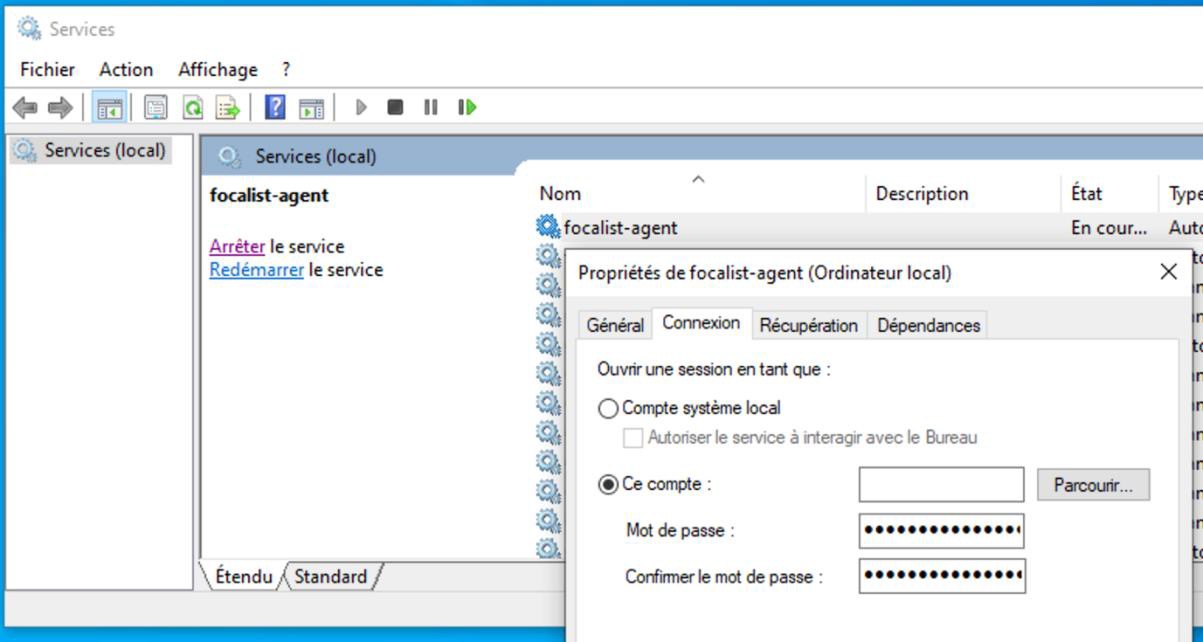
Les paramètres seront fournis par l'administrateur système du client. En attendant vous pouvez utiliser les identifiants Windows utilisés pour se connecter à cet ordinateur, mais cela n'est pas recommandé, car en cas de changement d'affectation ou de mot de passe, la connexion ne fonctionnera plus.
Si la procédure d'installation échoue, vérifiez que vous n'avez pas lancé plusieurs installations en parallèle. Le code d'erreur associé est 1603.
Compte bloqué
Il arrive qu'un compte soit bloqué après une tentative de connexion infructueuse.
Il se peut que ce soit parce que le compte utilisateur n'est pas actif.
Dans ce cas, il convient que l’administrateur vérifie le compte de l'utilisateur depuis l'onglet Réglages > Utilisateurs > Editer > Activer (cf. Réglages Utilisateur)